Поиск и устранение неполадок после добавления домена и записей DNS — Microsoft 365 admin
Twitter LinkedIn Facebook Адрес электронной почты- Статья
Ознакомьтесь со всеми нашими материалами по малому бизнесу, помогая & учиться.
Если вы не нашли то, что вы ищете, обратитесь к разделу вопросы и ответы по доменам.
Настройка домена для работы с Microsoft 365 может оказаться сложной задачей. Система DNS придирчива для работы, и настройка DNS для вашего домена влияет на важные бизнес-действия, такие как электронная почта!
Примечание.
Вы можете проверить наличие проблем с доменом, проверив его состояние. Перейдите в раздел Настройка>доменов и просмотрите уведомления в столбце Состояние . Если вы видите проблему, выберите три точки (дополнительные действия) и выберите Проверить работоспособность. На открывающейся панели будут описаны все проблемы, возникающие с доменом.
Почему?
Не удается проверить домен?
Outlook не работает?
Электронная почта всех пользователей переключилась на Microsoft 365, и вы хотите, чтобы ваша электронная почта переключилась?
Не удается подтвердить состояние некоммерческого или учебного счета?
Службы не работают с доменом?
Доступ к веб-сайту не работает?
Не удается проверить свой домен?
Вот несколько причин, по которым может не удаваться проверить домен:
Проверочная запись неправильная.
 Убедитесь, что вы скопировали и вставили точное значение в проверочную запись TXT на узле DNS. Часто пользователи забывают указать «MS =». Эта часть тоже нужна!
Убедитесь, что вы скопировали и вставили точное значение в проверочную запись TXT на узле DNS. Часто пользователи забывают указать «MS =». Эта часть тоже нужна!Запись не была сохранена. На некоторых узлах DNS необходимо выполнить дополнительное действие для сохранения файла зоны (в котором хранится запись DNS), чтобы он обновился в Интернете. Убедитесь, что вы сохранили изменения, чтобы Microsoft 365 видел и проверял запись.
Запись не обновилась в Интернете. Обычно новая запись становится доступна через несколько минут, но иногда ее обновление может занять до нескольких часов.
Не работает Outlook?
Если вы настроили свою запись MX и другие записи DNS для домена правильно, но почта не работает, мы поможем устранить неполадки с Outlook.
При добавлении домена в Microsoft 365 запись MX вашего домена обычно обновляется (вами или Microsoft 365), указывая на Microsoft 365, и все сообщения электронной почты, отправленные в этот домен, начнут поступать в Microsoft 365.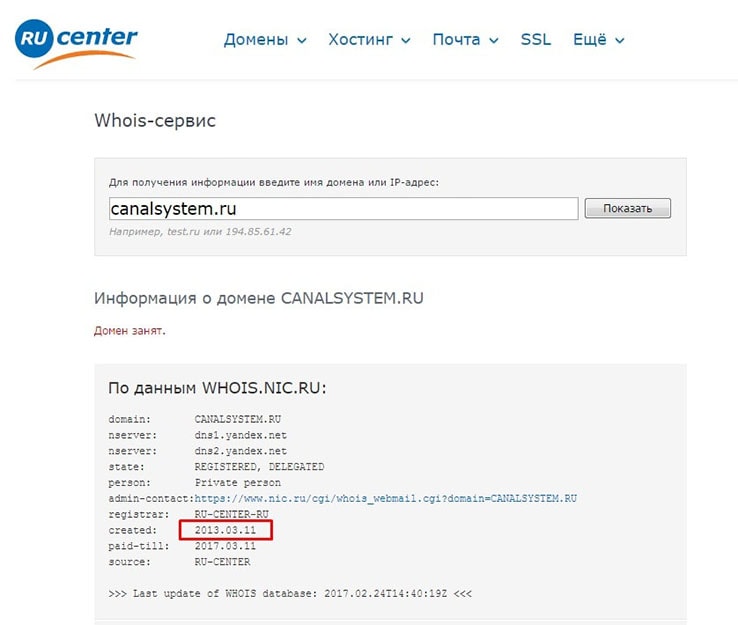 Перед изменением записи MX убедитесь, что вы создали почтовые ящики в Microsoft 365 для всех пользователей, имеющих электронную почту в вашем домене.
Перед изменением записи MX убедитесь, что вы создали почтовые ящики в Microsoft 365 для всех пользователей, имеющих электронную почту в вашем домене.
Что делать, если вы не хотите перемещать электронную почту для всех пользователей вашего домена в Microsoft 365? Вместо этого можно выполнить шаги по пилотной версии Microsoft 365 с несколькими адресами электронной почты.
Существует несколько сценариев, когда необходимо просто проверить домен организации и не настраивать службы. Например, чтобы доказать Microsoft 365, что ваша организация имеет право на школьную подписку.
Ознакомьтесь с рекомендациями в разделе Проверка домена Microsoft 365, чтобы подтвердить владение, статус некоммерческих организаций или образования, или активировать Yammer , чтобы убедиться, что вы выполнили все необходимые действия. Это немного по-разному для каждой ситуации.
Службы не работают с вашим доменом?
Мы поможем вам выявить проблемы с настройкой DNS для домена. Средство устранения неполадок с доменами в Microsoft 365 покажет все записи, которые необходимо исправить, а также то, что именно необходимо задать для записей.
Совет
DNS настроена правильно, но почта не работает в Outlook на рабочем столе? Ознакомьтесь с различными сценариями потока обработки почты, которые можно использовать в Microsoft 365 , чтобы убедиться, что все настроено правильно для вашего бизнеса. Дополнительную помощь по устранению неполадок с электронной почтой можно найти здесь: Устранение неполадок в Outlook.
Ваш веб-сайт недоступен?
Если вы устранили все неполадки DNS, но у вас по-прежнему возникают проблемы, попробуйте одно из указанных ниже действий.
Люди не удается получить доступ к веб-сайту по адресу contoso.com: Отслеживание проблем с веб-сайтом
Вы не можете обновить запись A или запись CNAME, чтобы она указывала на веб-сайт: обновление пользовательских записей DNS в Microsoft 365
Связанные материалы
Устранение неполадок: аудит данных о подтвержденном изменении домена (статья)
Вопросы и ответы о доменах (статья)
Как проверить домен на доступность?
0 ∞Выбор доменного имени может быть достаточно сложным процессом.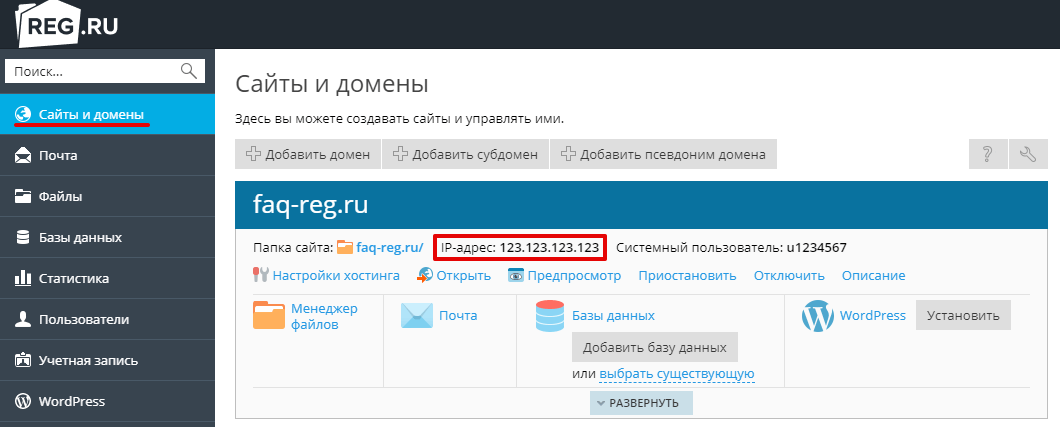 Сначала необходимо придумать его, а затем узнать свободен ли домен. Мы расскажем, как проверить занят ли домен с помощью простых инструментов.
Сначала необходимо придумать его, а затем узнать свободен ли домен. Мы расскажем, как проверить занят ли домен с помощью простых инструментов.
- Domain.com
- Nameboy
- IsItWP
- Blog Tyrant
- Bluehost
- GoDaddy
- Как выбрать идеальное доменное имя?
- Я нашел доменное имя, и что теперь?
- Нужен ли сайт для получения доменного имени?
- Какой инструмент лучше подходит для проверки доступности доменных имён?
Domain.com является одним из лучших регистраторов доменных имен. Также он предоставляет мощный инструмент, который позволяет быстро проверить доступность интересующего домена.
После ввода имени сервис покажет, занят или нет интересующий вас домен для регистрации.
Если домен занят, сервис предложит пользователи различные комбинации, которые помогут выбрать уникальный вариант. После чего его нужно добавить в корзину и нажать кнопку Continue, чтобы зарегистрировать доменное имя.
Затем введите необходимые платежные данные, чтобы завершить покупку.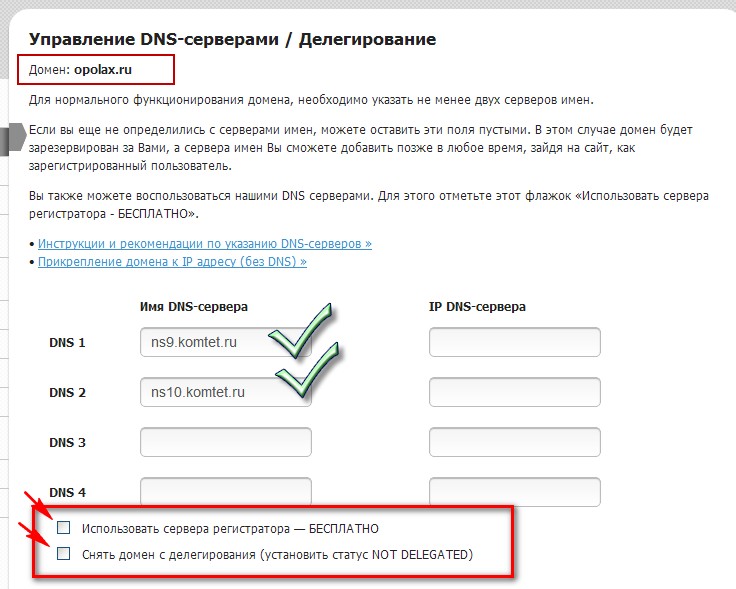
Один из старейших и наиболее надежных инструментов генерации доменных имен на рынке. Просто введите желаемое ключевое слово или фразу и сервис сгенерирует список доступных значений на выбор.
Недостатком является то, что сервис не сразу показывает, свободно ли выбранное доменное имя.
Сервис предоставляет целый набор полезных инструментов: сканер безопасности WordPress, средство проверки работоспособности сайта, генератор паролей и доменных имен на основе введенных ключевых слов.
Сервис предоставляет несколько бесплатных инструментов, включая генератор доменных имен на основе выбранного ключевого слова или фразы.
Одна из крупнейших в мире хостинговых компаний. Чтобы проверить доменное имя, нажмите на кнопку «Начать». После этого вам будет предложено выбрать тарифный план.
Затем введите желаемое доменное имя или ключевые слова, чтобы проверить его доступность.
Одна из крупнейших компаний на рынке доменных имен. Вы можете использовать ее официальный сайт для проверки доступности доменного имени. Но предлагаемые сервисом варианты включают в себя дефисы или доменные имена премиум-класса, которые доступны по более высокой цене.
Но предлагаемые сервисом варианты включают в себя дефисы или доменные имена премиум-класса, которые доступны по более высокой цене.
Уже зарегистрировано более 350 миллионов доменных имен. Поэтому кажется, что все хорошие варианты заняты. Вот несколько советов, которые помогут найти идеальное имя для сайта:
- Используйте домены верхнего уровня .ru или .com
- Используйте ключевые слова, связанные с вашим бизнесом.
- Избегайте дефисов и цифр в доменном имени.
- Выберите имя, которое легко запоминается и представляет ваш бренд.
Зарегистрируйте понравившееся имя как можно быстрее. Тысячи новых доменов регистрируются каждый день. Это прибыльный бизнес. Люди зарабатывают, перепродавая их по более высокой цене.
Вы можете зарегистрировать доменное имя без создания сайта. Они продаются регистраторами доменных имен. Это компании, лицензированные ICANN (международной организацией, которая управляет доменными именами по всему миру).
Чтобы запустить сайт, потребуется доменное имя и хостинг. Но зарегистрировать понравившееся доменное имя можно и заранее.
Но зарегистрировать понравившееся доменное имя можно и заранее.
Для проверки доступности доменного имени мы рекомендуем использовать Domain.com. Он также предлагает самые простые инструменты и панель управления доменом.
Nameboy поможет вам подобрать десятки вариантов доменных имен на основе указанных ключевых слов или названия компании.
Сергей Бензенкоавтор-переводчик статьи «How to Check Domain Name Availability (Easy Domain Search Tools)»
Пожалуйста, оставляйте свои отзывы по текущей теме материала. За комментарии, лайки, отклики, дизлайки, подписки низкий вам поклон!
Руководство по вашей панели управления Domain.com | Domain.com
Привет, вы не знакомы с Domain.com?
Мы рады, что вы здесь. Спасибо, что выбрали нас!
Возможно, вы впервые покупаете доменное имя или, возможно, вы перешли от другого регистратора. В любом случае, мы хотим, чтобы вы чувствовали себя комфортно при работе со своей учетной записью Domain.com. Мы здесь, чтобы помочь, поэтому не стесняйтесь обращаться с любыми вопросами, которые могут у вас возникнуть.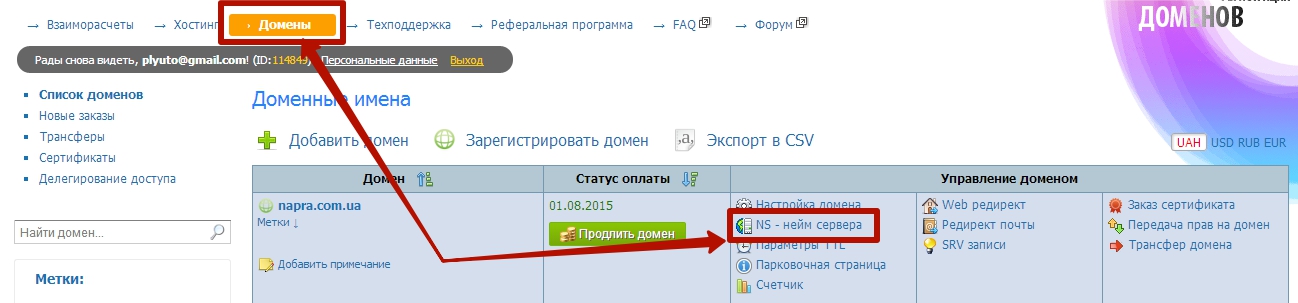
Давайте вместе изучим учетную запись Domain.com. В этом посте мы начнем с того, что покажем вам, как это выглядит после входа в систему. Мы рассмотрим переключатели и параметры, которые вы найдете на панели управления вашей учетной записи, и обсудим, что они означают. К тому времени, когда вы закончите с этим постом, вы должны хорошо понимать свою учетную запись Domain.com.
Чтобы начать управлять своим доменным именем и обновить свою учетную запись Domain.com, вам нужно перейти на Domain.com и нажать Войти в правом верхнем углу страницы.
Затем введите свое имя пользователя или доменное имя и пароль и нажмите красную кнопку Войти .
И ты в деле!
Первый экран, который вы увидите после входа в систему, дает вам обзор ваших доменов. Вы можете переключиться, чтобы увидеть обзор ваших планов хостинга, нажав на Хостинг вверху слева на странице.
Все доменные имена, которые вы увидите на этой странице, связаны с конкретной учетной записью Domain.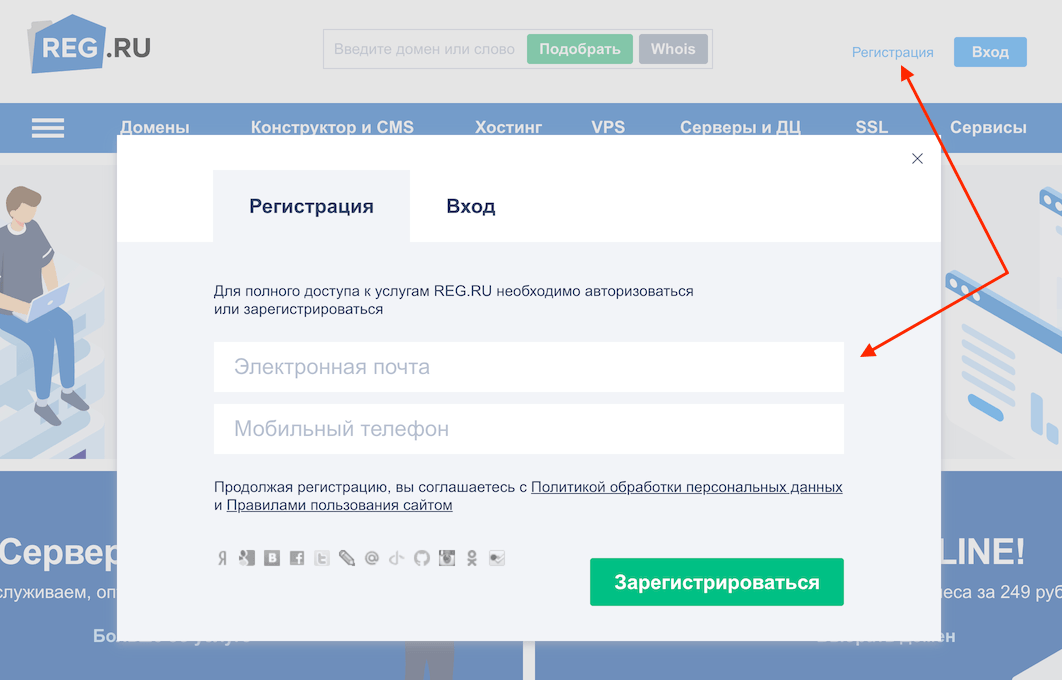 com, в которую вы вошли. Вы можете отфильтровать по Все домены , Активные домены , Просроченные домены и даже выбрать отображение ваших субдоменов на этой странице.
com, в которую вы вошли. Вы можете отфильтровать по Все домены , Активные домены , Просроченные домены и даже выбрать отображение ваших субдоменов на этой странице.
Есть ли конкретное доменное имя, которым вы хотели бы управлять или о котором хотите узнать больше? Нажмите синюю кнопку Manage под ней, чтобы получить доступ к дополнительной информации об этом домене.
Страница сводки вашего доменного имени
Вот как выглядит эта страница.
Мы пронумеровали различные разделы, чтобы мы могли просмотреть их и убедиться, что вы понимаете, что вы можете делать со своим доменным именем.
Раздел 1 – Настройки домена
В области настроек домена на сводной странице можно быстро и удобно просмотреть имя вашего домена. Здесь вы можете увидеть, настроено ли для вашего домена
автоматическое продление.
- Ваше доменное имя представляет вас в Интернете. Вы действительно хотите рисковать тем, что кто-то другой налетит и купит его, если вы забудете продлить свой домен?
- Никаких неожиданностей.
 Мы всегда будем отправлять вам электронные письма перед автоматическим продлением вашего доменного имени.
Мы всегда будем отправлять вам электронные письма перед автоматическим продлением вашего доменного имени.
Заблокирован.
- Всегда в ваших интересах держать ваше доменное имя заблокированным, если только вы не занимаетесь его активным переносом.
- Заблокированное доменное имя предотвращает несанкционированную передачу домена и предотвращает внесение любых изменений в настройки домена.
Зашифровано с помощью SSL.
- Вы хотите, чтобы посетители вашего сайта доверяли вам, верно? Сообщите им сразу же, что ваш сайт защищен с помощью SSL.
Ваш основной домен.
- По умолчанию ваш основной домен является первым, который вы зарегистрировали или передали. Ваш основной домен — это тот, который вы хотите представлять для своего сайта или бизнеса. Этот домен используется по умолчанию при доступе к FTP (протокол передачи файлов) или настройке почтовых ящиков.
Включите или отключите любой из этих параметров, щелкнув значок переключателя рядом с ним.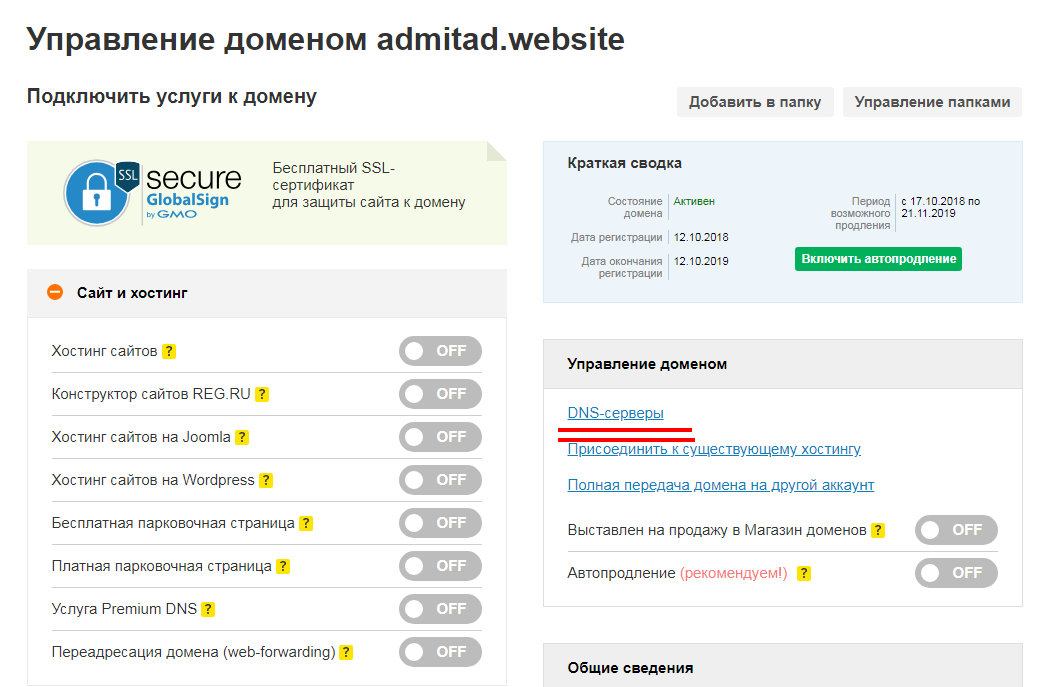 Если переключатель полностью серый, элемент отключен. Если переключатель зеленый, то выбор активирован.
Если переключатель полностью серый, элемент отключен. Если переключатель зеленый, то выбор активирован.
Раздел 2 – Информация о домене
В этом разделе содержится краткий обзор вашего доменного имени. В нем указан ваш домен, ваш регистратор, дата регистрации вашего домена и время истечения срока его действия. Если у вас включено автоматическое продление, вы также увидите дату продления, указанную в этом разделе.
Раздел 3. Конфиденциальность домена + защита
Конфиденциальность домена + защита хранит вашу личную информацию вдали от базы данных WHOIS и от посторонних глаз. Всякий раз, когда приобретается доменное имя, лицо или компания, регистрирующие его, должны предоставить свою законную и точную личную информацию. ICANN предписывает сделать эту информацию общедоступной через базу данных WHOIS, но это означает, что спамеры могут извлечь из нее нежелательные электронные письма и телефонные звонки, если вы не включите приватность домена + защиту.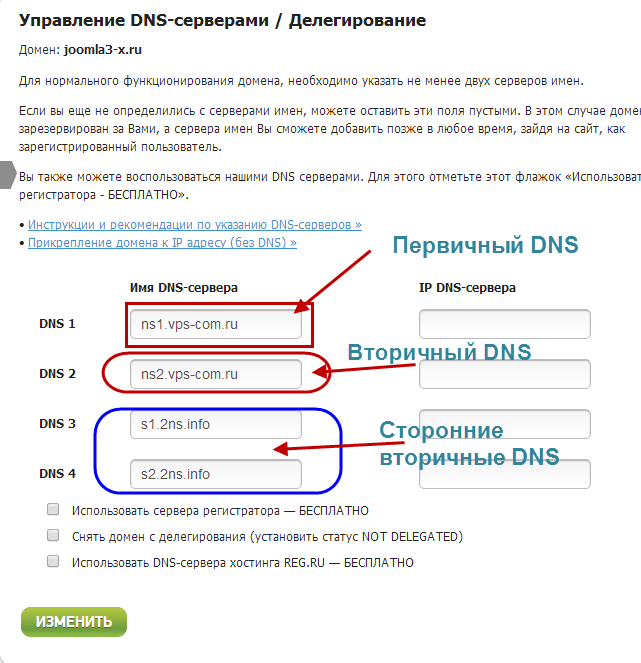 Это также помогает защитить ваш сайт и домен, выполняя сканирование на наличие вредоносных программ и предотвращая попадание вашего домена в черный список.
Это также помогает защитить ваш сайт и домен, выполняя сканирование на наличие вредоносных программ и предотвращая попадание вашего домена в черный список.
Если вы уже приобрели приватность и защиту домена, вы увидите что-то еще для Раздела 3 на сводной странице. Вот как это будет выглядеть.
Как и в разделе 1, зеленый цвет переключателей означает, что эти элементы активированы. Вам нужно нажать на стрелку рядом с Настройки SMS-уведомлений, чтобы убедиться, что информация там верна. Вот что вы увидите.
Раздел 4 – Учетные записи электронной почты
Если вы еще не настроили профессиональный адрес электронной почты, соответствующий вашему доменному имени, вы можете сделать это прямо здесь! Адрес электронной почты, соответствующий вашему доменному имени, вызывает доверие, поддерживает вашу цифровую личность и выглядит профессионально.
Если вы уже приобрели электронную почту, раздел 4 будет выглядеть для вас немного иначе. Это то, что вы увидите.
Раздел 5 – Настройки учетной записи, выставление счетов, выход из системы Это важная часть вашей учетной записи.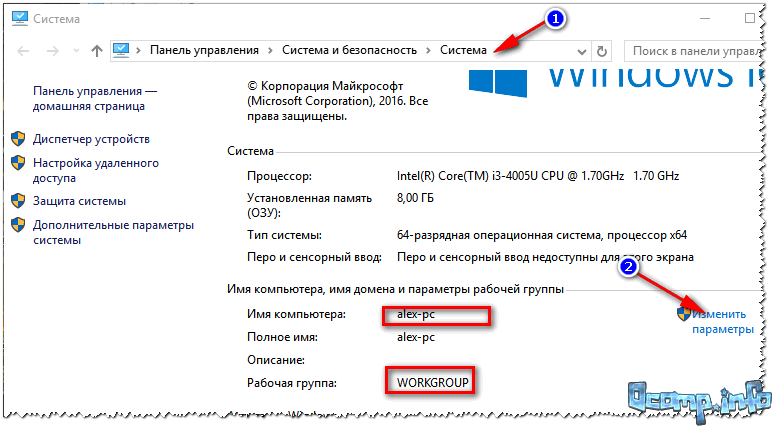 Если вам нужно обновить свою личную информацию, включая номер телефона или адрес, или если вам нужно добавить свой EIN/налоговый номер, вы можете сделать это прямо здесь. Сначала нажмите Настройки учетной записи в раскрывающемся меню, а на следующей странице нажмите три точки рядом с Контактная информация , как показано ниже.
Если вам нужно обновить свою личную информацию, включая номер телефона или адрес, или если вам нужно добавить свой EIN/налоговый номер, вы можете сделать это прямо здесь. Сначала нажмите Настройки учетной записи в раскрывающемся меню, а на следующей странице нажмите три точки рядом с Контактная информация , как показано ниже.
Под Настройки учетной записи в раскрывающемся меню вы увидите Биллинг . Этот раздел не требует пояснений, но вы можете щелкнуть здесь, чтобы обновить способ оплаты и платежный адрес.
Вы также найдете опцию выйти из системы в раскрывающемся меню в разделе «Оплата».
Раздел 6 — Расширенные инструменты
Если вам нужна дополнительная информация о вашем сервере или, возможно, FTP, то вам сюда.
Раздел 7 – Помощь
Что-то застряло в вашей учетной записи? Не волнуйтесь, мы прикроем вашу спину.
Мы здесь для вас 24 часа в сутки 7 дней в неделю по телефону или в чате. Если вы нажмете на вкладку Help , вы увидите всплывающее меню в правой части экрана. Отсюда вы можете искать то, с чем вам нужна помощь, просматривать некоторые популярные статьи и общаться с нашей командой через чат.
Если вы нажмете на вкладку Help , вы увидите всплывающее меню в правой части экрана. Отсюда вы можете искать то, с чем вам нужна помощь, просматривать некоторые популярные статьи и общаться с нашей командой через чат.
Раздел 8. Выбор между доменом и хостингом. Сводка
Вы можете щелкнуть между вариантами Домен или Хостинг , показанными здесь, чтобы просмотреть сводную страницу.
Раздел 9 – Сводное меню
Это сводное меню обеспечивает быстрый и простой способ получить доступ ко всему, что вам нужно для вашего цифрового присутствия. Вот крупный план того, что вы найдете в этом меню.
Здесь вы можете узнать больше о наших возможностях для простого создания веб-сайтов, нажав либо WebsiteBuilder , чтобы узнать о нашем простом в использовании конструкторе на основе ИИ, либо WordPress .
Если вам нужны решения для электронной почты и повышения производительности, выберите G Suite или Office 365.
Вы можете узнать больше о безопасности сайта, нажав SSL-сертификат и SiteLock .
Далее в меню Указатели и поддомены . Указатель вашего домена определяет, как вы собираетесь использовать свой сайт (вы можете указать его на свой домашний каталог, URL или даже припарковать его).
Необходимо отредактировать ваш DNS и серверы имен ? Нажмите на ссылку с соответствующим названием в меню и вперед!
DNS означает «Система доменных имен». Основная концепция DNS заключается в том, что людям легче запоминать имена, чем числа (можете ли вы представить себе ввод строк цифр для IP-адресов вместо быстрого имени домена?). По сути, DNS представляет собой обширный каталог, который регулируется и содержит информацию обо всех существующих уникальных, единственных в своем роде доменных именах и привязанных к ним IP-адресах. И для того, чтобы люди могли ввести ваш домен и попасть на ваш сайт, к нему должен быть подключен сервер имен. Будьте осторожны при редактировании этого раздела и обращайтесь за помощью, если она вам понадобится. Мы готовы помочь.
Будьте осторожны при редактировании этого раздела и обращайтесь за помощью, если она вам понадобится. Мы готовы помочь.
И хотя нам бы не хотелось, чтобы вы уходили, если вам нужно перенести свое доменное имя, вы можете сделать это по ссылке Transfer .
Ищете контактную информацию WHOIS для своего домена? Вы можете найти это, нажав на Contact Information в нижней части меню. Эта информация всегда должна быть актуальной, а ваша юридическая информация — без псевдонимов или псевдонимов.
Навигация по вашей учетной записи Domain.comМы надеемся, что это руководство по вашей панели управления и учетной записи Domain.com окажется полезным и укажет вам правильное направление.
Независимо от того, хотите ли вы создать свой портфель доменных имен, заявить о себе в Интернете, создать веб-сайт или бизнес, вы можете сделать все это с Domain.com.
И если есть что-то, что вы ищете и не можете найти, дайте нам знать в комментариях ниже!
Как получить доменное имя в Windows с помощью команды?
спросил
Изменено 2 месяца назад
Просмотрено
154 тыс. раз
раз
Мне нужна аналогичная команда для доменного имени Linux в Windows без использования каких-либо сторонних приложений.
Есть такая команда?
- окна
- окна-7
Попробуйте:
эхо %USERDOMAIN%
или
эхо %USERDNSDOMAIN%
Если это все еще не работает, вы можете попробовать использовать системная информация :
системная информация | findstr /B /C:"Домен"1
Вы можете запустить указанную ниже команду в командной строке, чтобы получить нужную информацию:
установить пользователя
Это дает нам гораздо больше информации в дополнение к имени домена (см. снимок экрана):
Список сведений, возвращаемых командой, приведен ниже:
- Домен DNS пользователя
- Пользовательский домен
- Перемещаемый профиль пользовательского домена
- Имя пользователя
- Профиль пользователя
Важное примечание : Домен, в котором зарегистрирован ваш компьютер , может не совпадать с тем, в котором зарегистрирован вошедший в систему пользователь. Читателю предлагается изучить транзитивность и направление в доверии домена. Это поможет вам узнать, как пользователь, зарегистрированный в одном домене, может войти на компьютер, зарегистрированный в другом домене .
Читателю предлагается изучить транзитивность и направление в доверии домена. Это поможет вам узнать, как пользователь, зарегистрированный в одном домене, может войти на компьютер, зарегистрированный в другом домене .
%USERDOMAIN% и домен сетевого компьютера могут отличаться. Команда systeminfo даст правильный ответ, но МЕДЛЕННО! Вот решение, которое я использовал:
@REM + найти доменное имя компьютера
FOR /F "usebackq tokens=*" %%a IN (`ipconfig /all`) DO (
@((ECHO %%a | findstr /i /c:"Суффикс первичного DNS") && SET _str=%%a) > NUL 2>&1
)
FOR /F "tokens=2 delims=:" %%a IN ("%_str%") do SET _computerDomain=%%a
УСТАНОВИТЬ _computerDomain=%_computerDomain: =%
НАБОР _fqdn=%ИМЯ_КОМПЬЮТЕРА%.%_computerDomain%
9|find /i "domain"`) DO set _computerDom=%%a
Я просто хочу добавить собственное решение на тот случай, если кому-то понадобится быстрый способ сделать это.
Мой подход заключается в использовании реестра для получения информации о домене:
reg query "HKLM\System\CurrentControlSet\Services\Tcpip\Parameters" /v "Domain"
Чтобы предложить решения PowerShell :
Использование CIM (WMI) :
# Только доменное имя DNS.

 Убедитесь, что вы скопировали и вставили точное значение в проверочную запись TXT на узле DNS. Часто пользователи забывают указать «MS =». Эта часть тоже нужна!
Убедитесь, что вы скопировали и вставили точное значение в проверочную запись TXT на узле DNS. Часто пользователи забывают указать «MS =». Эта часть тоже нужна! Мы всегда будем отправлять вам электронные письма перед автоматическим продлением вашего доменного имени.
Мы всегда будем отправлять вам электронные письма перед автоматическим продлением вашего доменного имени.